Što je DNS i kako dodijeliti najbolji DNS poslužitelj u sustavu Windows
Miscelanea / / February 10, 2022
Svatko zna da kad god smo spojeni na mrežu, bilo lokalnu ili internetsku, svakom računalu je dodijeljena jedinstvena IP adresa. Oni mogu biti statični ili dinamički ovisno o mreži na koju se pokušavate povezati.
Povezano: Već smo objavili dubinski članak o IP adresama na koje se možete obratiti u slučaju da želite saznati više.
Da se vratimo na stvar, većina nas možda nije svjesna da postoji još jedna adresa koja radi u pozadini koja se zove DNS (Domain Name System) koja vam pomaže da Pretraži internet.

Kad god se povežete na internet, dodjeljuje vam se zadana vrijednost DNS poslužitelj od vašeg ISP-a koji vam pomaže pregledavati od web-mjesta do web-mjesta. Brzina ovih DNS poslužitelja koji su vam dodijeljeni utječe na vaše pregledavanje. Sigurno se pitate što je DNS poslužitelj i kako vaša brzina interneta ovisi o tome. Dakle, dopustite mi da vam dam jednostavno objašnjenje.
Što je DNS poslužitelj?
Pretpostavimo da želite nazvati kapetana Jacka Sparrowa da razmijenite gusarske savjete uz ručicu ruma. Najprije ćete morati pronaći telefonski imenik i potražiti telefonski broj kapetana Jacka Sparrowa, jer nemate nikakve njegove kontakt podatke pohranjene na vašem osobnom uređaju. Na isti način, DNS poslužitelj drži zapise imena s interneta i oni sadrže IP adresu svake web stranice.
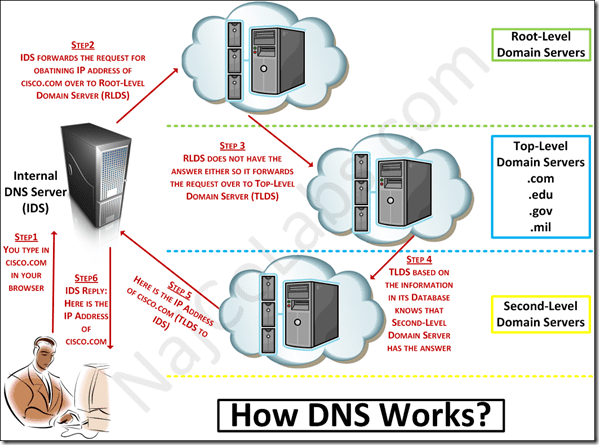
Kada upišete adresu web-mjesta u svoj preglednik, ta imena se zatim provjeravaju na DNS poslužitelju koji prosljeđuje IP adresu vašem pregledniku, koja se zatim pingira, a kao odgovor stranica se otvara na vašem računalu. Dakle, radi jednostavnosti, možete zamisliti DNS poslužitelje kao telefonske imenike koji vode evidenciju brojeva za vas. I hvala Bogu da jesu, inače nikada ne biste mogli pronaći Starog Kapetana Jacka.
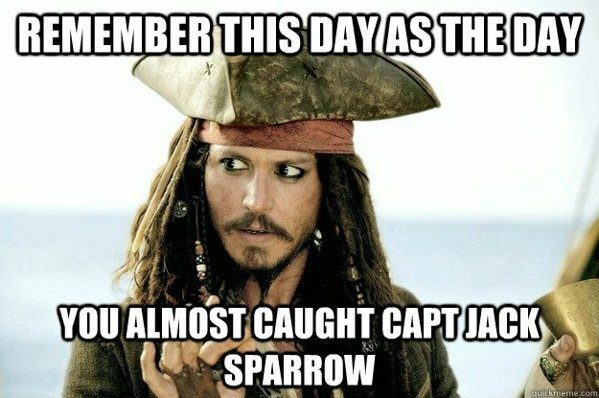
Zašto biste željeli promijeniti zadani DNS?
Sada sljedeće pitanje koje bi vam moglo pasti na pamet je što to znači i zašto bi itko želio promijeniti zadani DNS. Pa jednostavan odgovor bi bio brzina. Svakom DNS poslužitelju potrebno je različito vrijeme da prenese podatke na vaše računalo, što zauzvrat utječe na vašu brzinu interneta.
Također, možda ćete ponekad poželjeti pristupiti web stranicama koje je vaš trenutni DNS poslužitelj blokirao. U tim slučajevima možete jednostavno promijeniti DNS na svom mrežnom adapteru i zatim nastaviti s pregledavanjem punim gasom.
Kako ručno promijeniti DNS
Da biste ručno promijenili DNS na računalu, otvorite Svojstva stranicu mrežnog adaptera i idite na TCP/IPv4. Na stranici TCP/IPv4 poništite opciju Automatski pribavite adresu DNS poslužitelja i odaberite unos ručnog unosa.
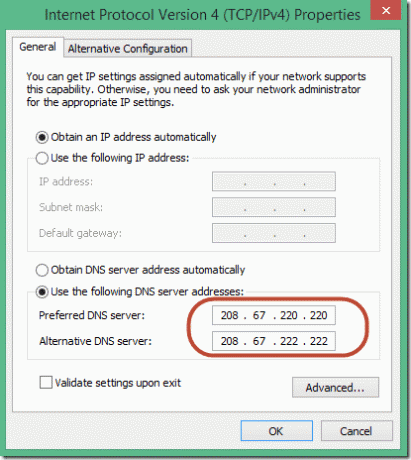
Ovdje upišite DNS adrese koje želite koristiti i spremite postavke.
Trebate pomoć u pronalaženju pravog DNS-a?
Postoji mnogo besplatnih i sigurnih DNS usluga koje možete koristiti na svom računalu. Ali pitanje je kako pronaći onaj koji vam najviše odgovara? Ovdje možete koristiti pomoć jednostavnog programa pod nazivom DNS kratkospojnik (pomaknite se prema dolje na povezanoj stranici da biste pronašli sivu preuzimanje datoteka dugme).
Aplikacija je prenosiva, ali treba administratorska prava za izvršavanje potrebnih radnji.
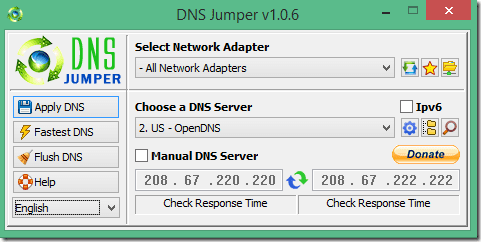
Pomoću aplikacije možete jednostavno kliknuti na gumb Najbrži DNS i dobiti prosječno vrijeme odgovora svih DNS poslužitelja koji se mogu koristiti. Nakon što odaberete onu koju želite koristiti, samo odaberite opciju Primijenite najbrži DNS za spremanje postavki.
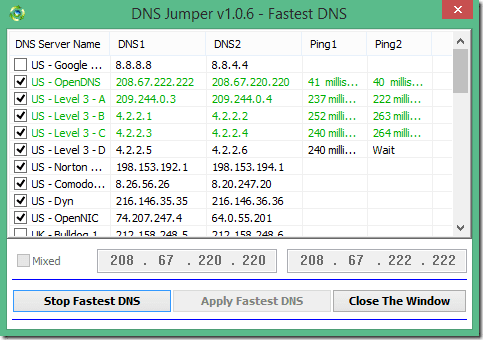
Sada možete slobodno pregledavati.
Zaključak
Dakle, to je ukratko pokrilo DNS (sustav naziva domena). I mi smo pisali vodič za OpenDNS (mada stari) i još jedan način da saznate koji vam je DNS najbrži. Provjerite i ove.
Posljednje ažurirano 2. veljače 2022
Gornji članak može sadržavati partnerske veze koje pomažu u podršci Guiding Tech. Međutim, to ne utječe na naš urednički integritet. Sadržaj ostaje nepristran i autentičan.



